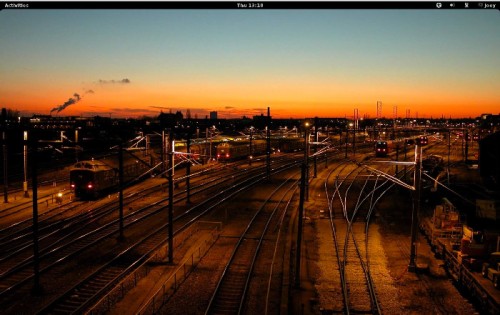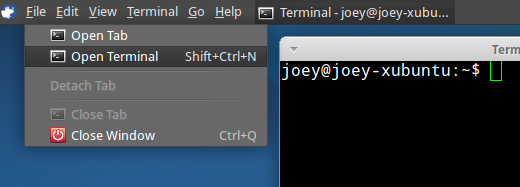No solo se necesita saber cuántos Hz soporta el monitor que tenemos conectado a nuestro ordenador, sino que también es de suma importancia ver cuáles son los modos soportados por la tarjeta gráfica que se encuentra dentro del mismo.
Esta información es de vital importancia cuando trabajamos con vídeos (editores profesionales), o bien cuando jugamos un videojuego del tipo competitivo. Si estás en alguna de estas dos situaciones y estás buscando un tutorial que te explique paso a paso cómo llevar a cabo este procedimiento, estás en el lugar adecuado.
Aquí te mostraremos en muy pocos pasos cómo ver cuántos hercios soporta tu tarjeta gráfica en Windows 11. Si cuentas con permisos de administrador, podrás averiguar esta información fácilmente.
Así puedes saber cuántos Hz soporta tu tarjeta gráfica en Windows 11
Si bien el siguiente tutorial lo hemos efectuado desde un PC con Windows 11, el mismo también funciona en Windows 10, pues los pasos a seguir en ambos sistemas operativos son exactamente los mismos.
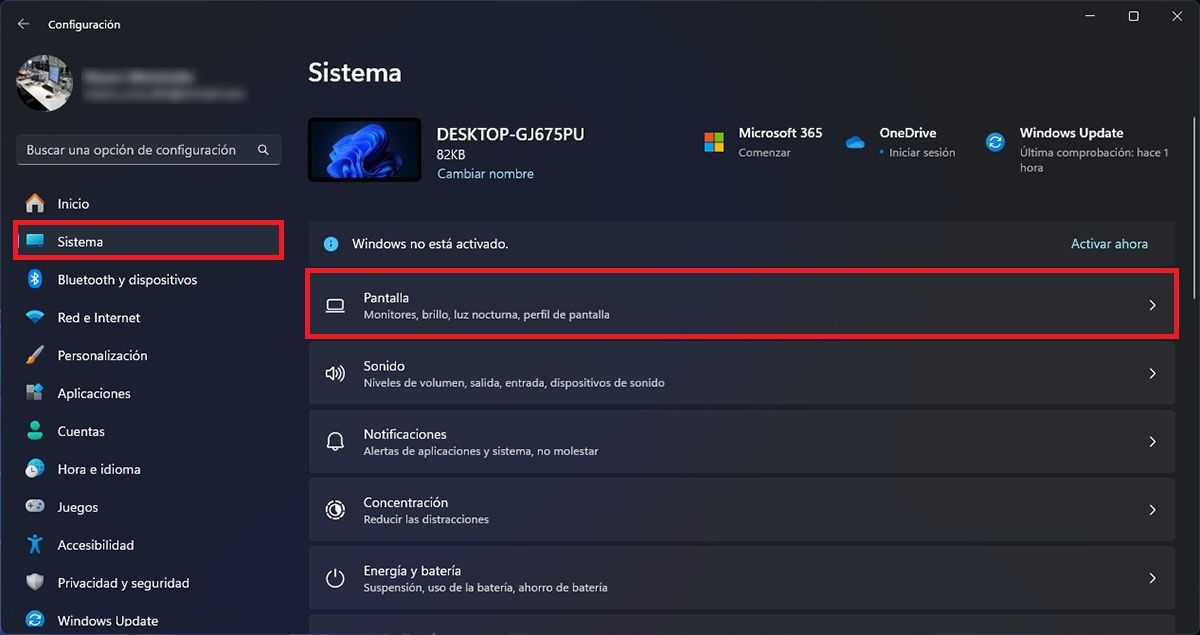
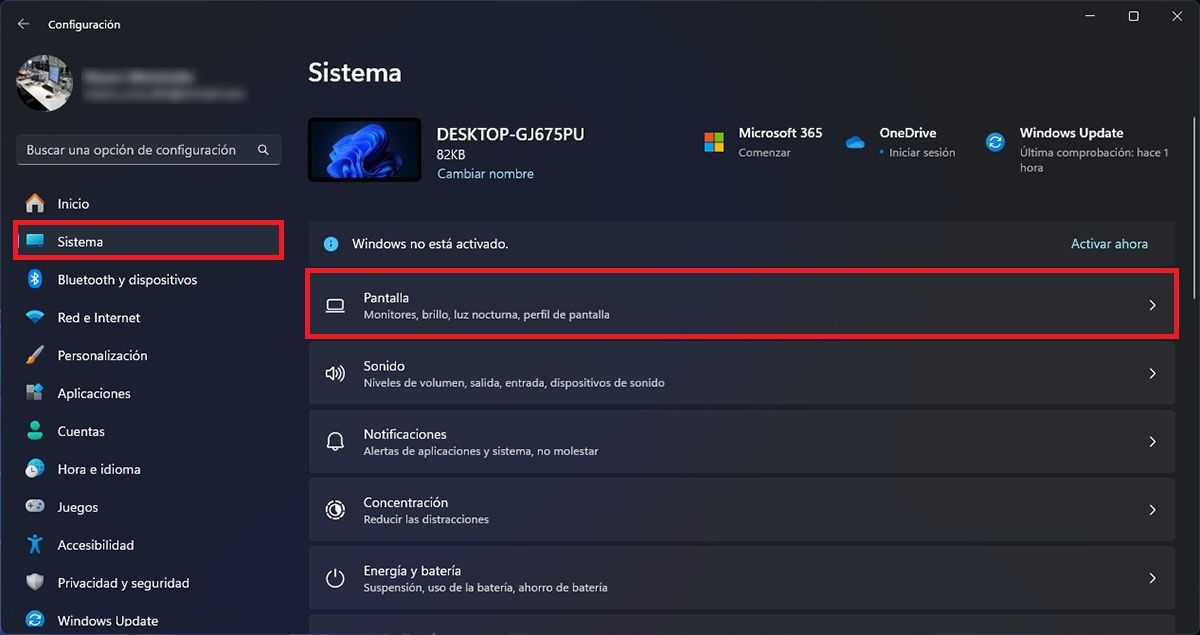 Entrar en los ajustes de la pantalla
Entrar en los ajustes de la pantalla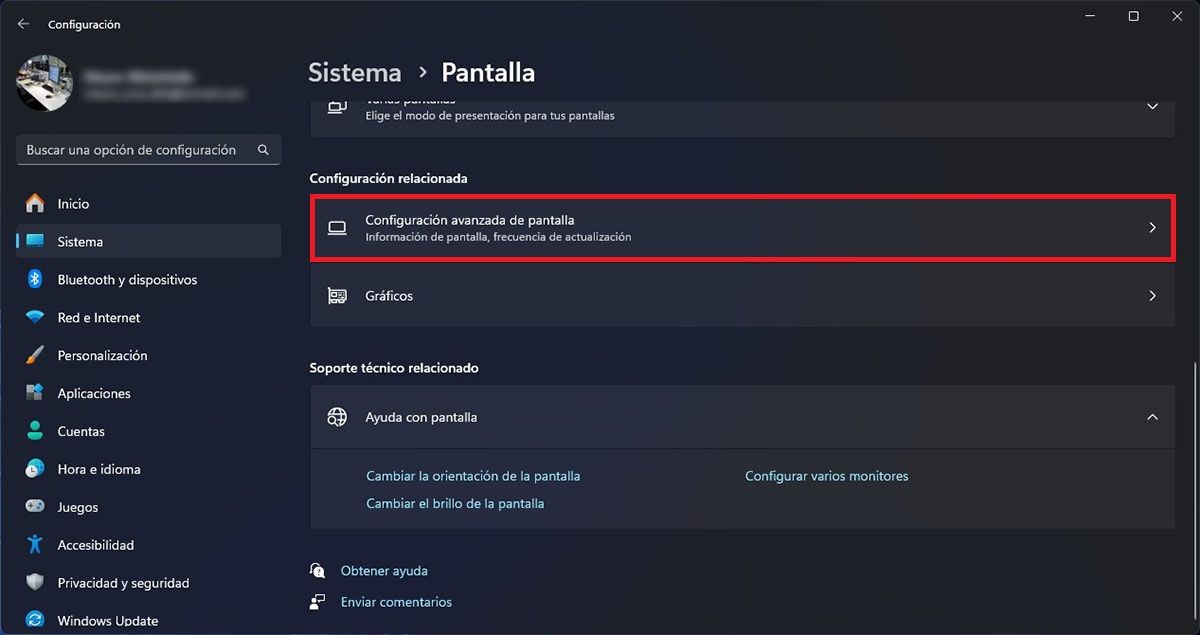
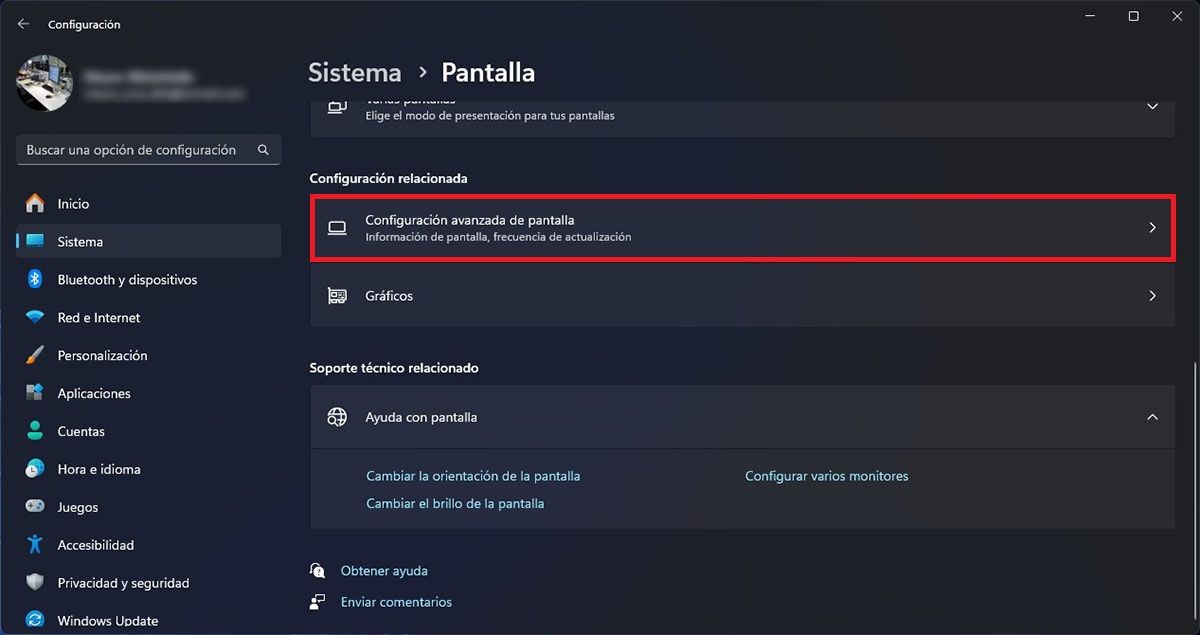 Ver la configuración avanzada de la tarjeta de vídeo
Ver la configuración avanzada de la tarjeta de vídeo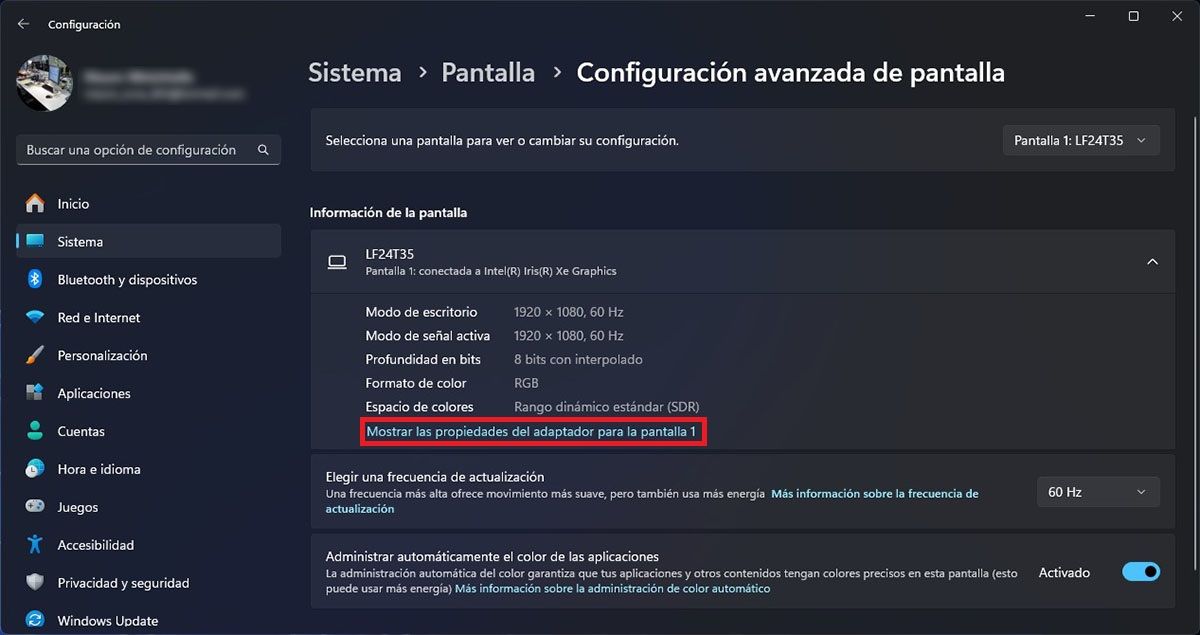
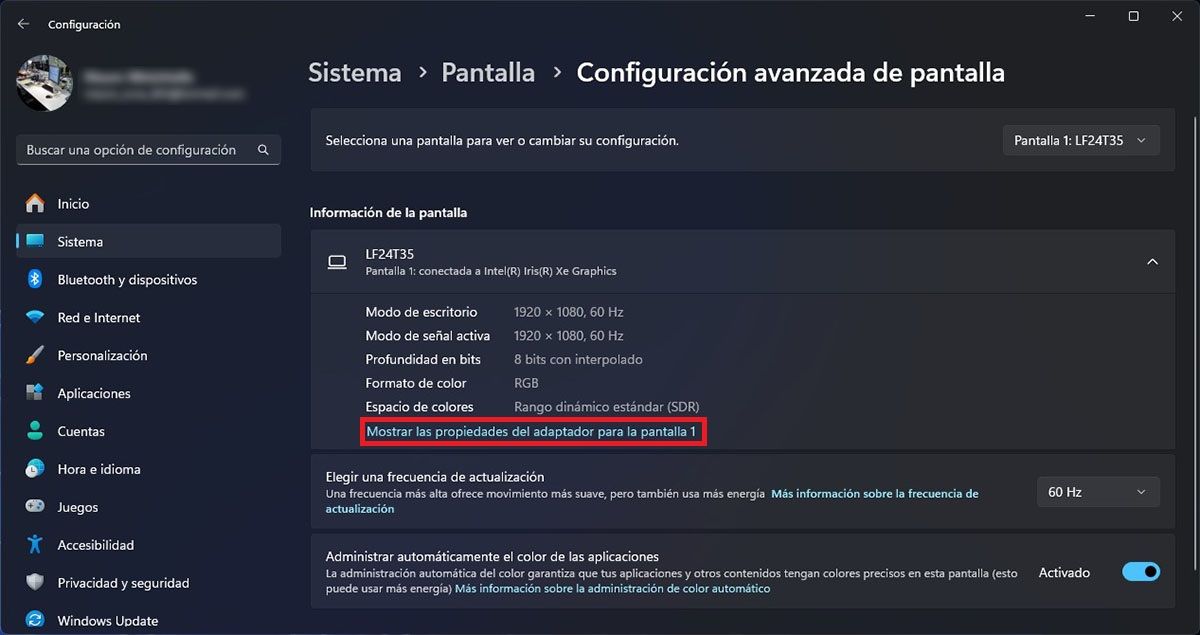 Ver las propiedades de la tarjeta de vídeo
Ver las propiedades de la tarjeta de vídeo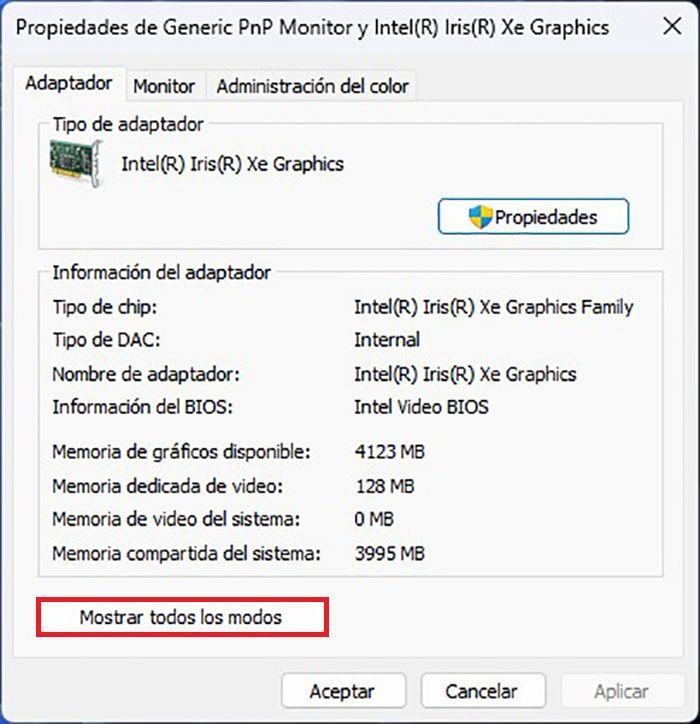
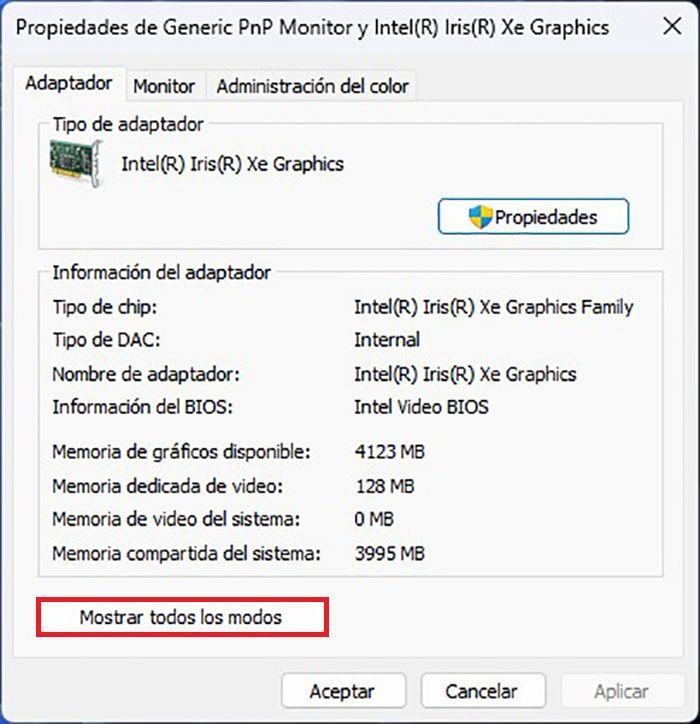 Acceder a los modos soportados
Acceder a los modos soportados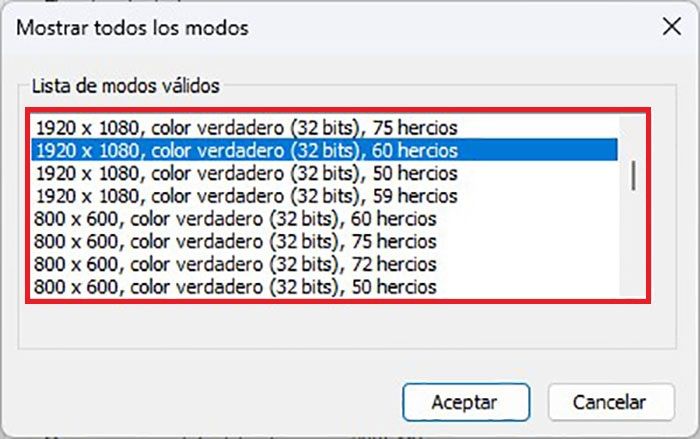
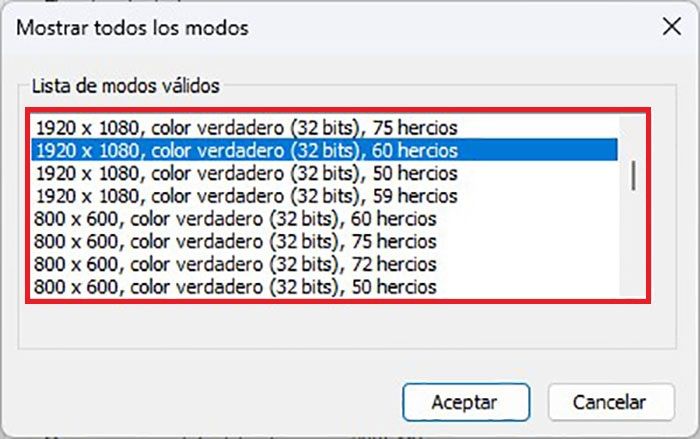 Ver cuántos Hz soporta la tarjeta gráfica
Ver cuántos Hz soporta la tarjeta gráfica- Lo primero que deberás hacer es acceder a los ajustes de Windows 11. Para ello, deberás escribir la palabra “Configuración” en el buscador.
- Esto hará que se despliegue un menú con varias opciones, tendrás que clicar en “Configuración”, y luego en “Abrir”.
- Por consiguiente, tendrás que hacer clic en “Sistema”, y luego entrar en “Pantalla”.
- Tendrás que acceder al apartado llamado “Configuración avanzada de pantalla”.
- Luego, deberás clicar en “Mostrar las propiedades del adaptador para la pantalla”.
- Windows 11 abrirá las propiedades del controlador de tu tarjeta gráfica. Allí tendrás que clicar en “Mostrar todos los modos”.
- En segundos, podrás visualizar todas las resoluciones soportadas, como así también Hz.
En caso de que tu monitor acepte una mayor tasa de refresco, como así también tu tarjeta gráfica, pero no aparezca en la información de los modos soportados, deberás actualizar los controladores de la tarjeta de vídeo.